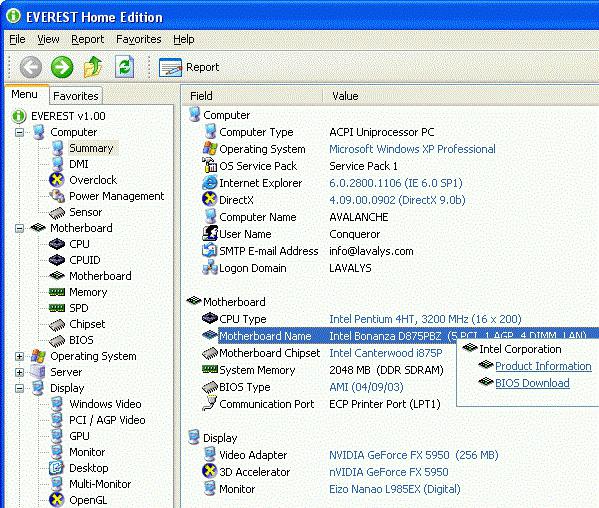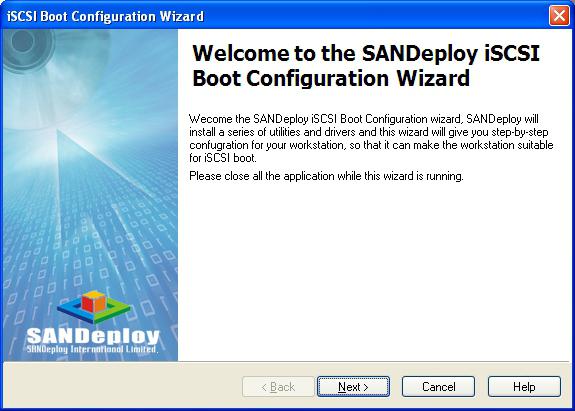سيأتي الوقت حتما عند غرفة العملياتسيحتاج النظام إلى إعادة تثبيته. بالنسبة لمعظم المستخدمين ، هذا الموقف ليس لحظة جيدة للغاية. يأخذ البعض المشكلة بهدوء ، والبعض الآخر ، على العكس من ذلك ، مذعورون لأنهم لا يعرفون كيفية إعادة تثبيت Windows من خلال BIOS. كقاعدة عامة ، يتوقف الشخص غير المحظوظ عند الخيار الذي يحفظ الموقف: "مرحبًا ، هل هذه خدمة مساعدة للكمبيوتر؟" ونتيجة لذلك ، فقد الوقت والصبر والمال. من الآن فصاعدًا سيكون كل شيء مختلفًا. الآن ، سوف تكتشف "السر العظيم" الذي يقوم نظام التشغيل Windows بتثبيته بنفسه. يحتاج المستخدم إلى الاهتمام فقط وبضع نقرات واثقة على الأزرار المقابلة. هل انت مهتم؟ إذن إمض قدما!
تعرف على المدير العام للكمبيوتر - السيد بيوس!

بشكل لا يصدق ، لوظائف الكمبيوتر من قبلإجمالاً ، فإن البرامج الثابتة Bios هي المسؤولة ، واختصارها يعني "نظام الإدخال / الإخراج الأساسي". إذا كان أي منكم ، عزيزي القارئ ، يعتقد أن Windows مسؤول عن "القوة المطلقة" لجهاز الكمبيوتر ، فأنت مخطئ. تقبل عنوان الفقرة باعتباره حقيقة مهمة من حقائق الواقع. ستدرك قريبًا أن حل مسألة كيفية تثبيت "Windu" ، أولاً وقبل كل شيء ، سيتطلب الرجوع إلى برنامج Bios معين مثبت مسبقًا بواسطة الشركة المصنعة للوحة الأم. علاوة على ذلك ، يجب أن تدرك أن النظام الأساسي يمكن أن يكون له إصدارات مختلفة ، حيث تمثل الشركات المنافسة في صناعة تكنولوجيا المعلومات ، كل بطريقتها الخاصة ، جمال وراحة وكفاءة ROM (ذاكرة القراءة فقط) ، "micro-monster" BIOS ، الذي تستخدمه الشريحة. ومع ذلك ، على الرغم من خصوصية الغلاف الرسومي لكل برنامج موجود على حدة للتحكم في أجهزة الكمبيوتر ، فإن عمل الأنظمة المضمنة من "مستوى الحديد" يصبح أمرًا بديهيًا عند الدخول المباشر إلى بيئتها ، نظرًا لأنهم يستخدمون جميعًا نفس التعيينات في شكل مصطلحات قياسية.
كيفية إعادة تثبيت "Windu" عبر BIOS: إصبعك في البداية!
لن نتسرع ، لأنك تعلم ذلك"الإسراع مطلوب فقط عند الصيد ...". قبل أن تصل إلى قدس أقداس الكمبيوتر ، أي عندما تفتح واجهة BIOS أمامك ، يجب أن تعرف: الإهمال في الإجراءات ، والذي يتم التعبير عنه بالضغط على المفاتيح بلا معنى وتغيير المعلمات "غير المفهومة" ، أمر بالغ الأهمية ، وفي اللغة الشعرية يشبه الموت تمامًا!

ومع ذلك ، لا يزال يتعين عليك إجراء بعض "التحرير" بنفسك.
الخيار الصحيح الوحيد: واحد من بين العديد
يمكنك تنشيط البرامج الثابتة BIOS عندماتشغيل أو إعادة تشغيل الكمبيوتر. للقيام بذلك ، من الضروري الضغط على الزر المقابل على لوحة المفاتيح عدة مرات بفاصل زمني قصير. عادةً ما يكون هذا هو مفتاح "Delete" أو "F2". إذا لم يعمل ، فسيكون المستخدم دائمًا قادرًا على رؤية اسم الزر "المسؤول" على شاشة التمهيد الأولية (الجزء السفلي من الشاشة أو الزاوية اليسرى العليا).
ماذا "تحميل" من؟
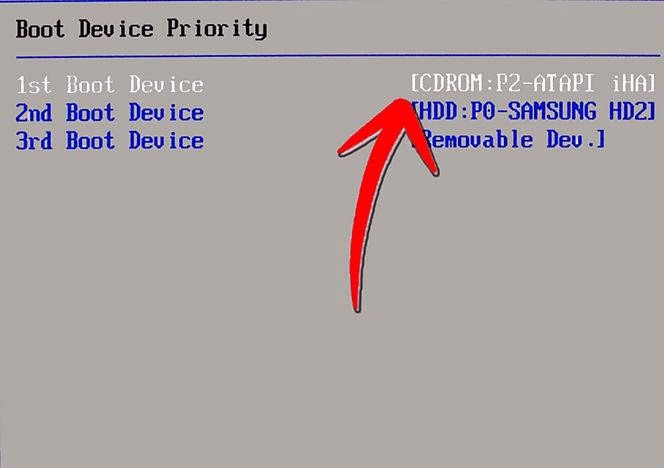
طريقة تثبيت نظام التشغيل الأكثر شيوعًاهو حل عملي للسؤال: "كيف تثبت" ويندو "من القرص؟ ومع ذلك ، فإن طريقة إدخال النظام من خلال محرك أقراص فلاش تكتسب المزيد والمزيد من الشعبية ، ولكن المزيد عن ذلك لاحقًا.
- اعتمادًا على إصدار BIOS ، قد تحمل علامة التبويب المسؤولة عن أولوية التمهيد أسماء مختلفة. ومع ذلك ، فإن الكلمة الإنجليزية "Boot" تعني أنك على المسار الصحيح.
- من خلال فتح القائمة أعلاه أو تفعيل العنصر"ميزات BIOS المتقدمة" ، انتبه إلى العنصر "أولوية جهاز التمهيد". أو الخطوط التي تشير إلى الترتيب الذي تم تحميل الأجهزة به. عادةً ما تكون هذه الأقراص المرنة و HDD و CDROM (DVD R / RW).
- قم بتعيين أولوية التمهيد لمحرك الأقراص المرنة (محرك الأقراص).
- يمكنك حفظ التغييرات بالضغط على مفتاح الاختصار F10 أو الموافقة ببساطة: "نعم" (إذا استخدمت زر "Esc").
نعيد التشغيل وننتقل إلى المرحلة التالية من مشروع "كيفية إعادة تثبيت Windows من خلال BIOS".
من أين يأتي Windows؟
ربما سيبدو للبعض منكم أن هذايجب وضع الفقرة في بداية العملية الموضحة. وفي الوقت نفسه ، فإن هذا "التناقض" في عرض المواد لا يعطل بأي شكل من الأشكال تسلسل الإجراءات ، علاوة على ذلك ، فهو الخيار الأكثر قبولًا لتعلم كيفية القيام بكل شيء وفقًا للقواعد. الآن أدخل قرص توزيع Windows. إذا كنت تستخدم برنامجًا مرخصًا ، وكان القرص الذي يحتوي على صورة النظام التي اشتريتها أصليًا ، فلا داعي للقلق. عندما يكون لديك "Windows" تم تنزيله من مصدر إنترنت مشكوك فيه ، فإن فرص "التعاون" المثمر طويل الأمد مع نظام التشغيل تكون ضئيلة.

ومع ذلك ، هناك استثناءات.ربما ستكون أحد المحظوظين ، وسيكون نظام "grunt" مناسبًا تمامًا للعمل. لكن لا تنس أن النتيجة النهائية تعتمد على صحة التغييرات التي تم إجراؤها على إعدادات BIOS - نجاح تثبيت نظام التشغيل. إنها البرامج الثابتة التي تراقب "عدالة اللعبة" للمستخدم. لذلك ، غالبًا ما يكون تثبيت مجموعة أدوات توزيع النظام من بيئة Windows محفوفًا بفشل البرامج ، وكقاعدة عامة ، لا يتم المضي قدمًا بشكل صحيح. نتيجة لاستخدام الطريقة "الخادعة" عند حل السؤال: "كيف يمكن إعادة تثبيت Windows XP؟" يصبح جهد المستخدم غير المبتدئ مجرد وقت ضائع. أخلاقي: تثبيت "Windu" من تحت DOS ، أي من خلال Bios!
عندما "يهمس" القرص - يشرب المستخدم القهوة
بعد أن تقوم بتعيين محرك الأقراص ليكون قابلاً للتمهيدالجهاز رقم 1 ، ثم أدخل قرص Windows وأعد تشغيل الكمبيوتر باستخدام مجموعة المفاتيح Alt + Ctrl + Delete ، حان الوقت للمشاهدة. وكما وعدنا ، فإن النظام "سيصبح" تلقائيًا.
- عندما تظهر الرسالة "اضغط على أي مفتاح ..." ، اضغط على أي زر.
- عند الانتهاء من عملية التهيئة ، ستفتح نافذة تحتاج فيها إلى تعيين دليل تثبيت نظام التشغيل.
انتباه:لا تضغط بلا تفكير على مفتاح "Enter" في نظام تشغيل Windows معطل ، والذي عادة ما يشغل مساحة في قسم نظام محرك الأقراص الثابتة ويتم تمييزه بالحرف "C". "كيف يمكن إعادة تثبيت نظام التشغيل Windows XP؟" - تسأل ، إذا كانت مساحة القرص المطلوبة مشغولة بنسخة قديمة؟ بسهولة! للقيام بذلك ، ما عليك سوى تهيئة القسم عن طريق الكتابة فوق البيانات القديمة.
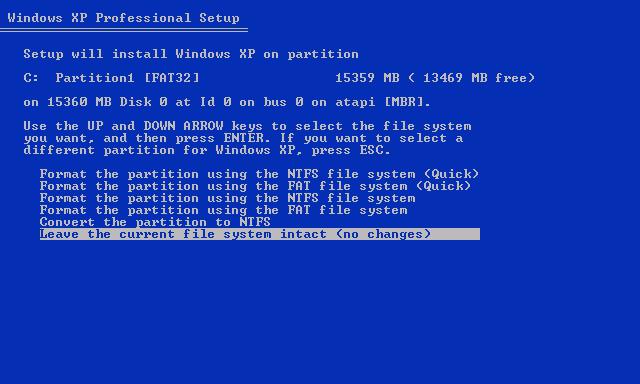
- في نظام التشغيل المميز ، اضغط على "D" ، مما يعني حذف.
- ثم استخدم الزر "L" لتأكيد نواياك.
- بعد ظهور المنطقة غير المخصصة ، اضغط على "Enter" وقم بتهيئة القسم الذي تم إنشاؤه إلى نظام ملفات NTFS.
ليس عليك فعل أي شيء آخر ، إلا فيفي نهاية التثبيت ، قم بإجراء بعض التعديلات فيما يتعلق بلغة النظام لاستخدام نظام التشغيل ، وكذلك بيانات المستخدم. ربما تمكنت من التأكد من أن كل شيء بسيط للغاية وشفاف ، وحل السؤال "كيفية تثبيت Windows من خلال BIOS؟" ليست عملية شاقة على الإطلاق.
Windows 7 المذهل وتنزيل "Royal Flush"
حان الوقت الآن لتنوير اليقظالقارئ عن طريقة تثبيت نظام التشغيل باستخدام محرك فلاش USB. تعتبر طريقة التثبيت الموعودة أكثر عملية إلى حد ما لأنها لا تتطلب محرك أقراص ضوئيًا. في الوقت نفسه ، تسود ملاءمة هذه الطريقة بشكل كبير على التمهيد المستخدم تقليديًا من قرص مضغوط أو قرص DVD. خاصة اليوم ، في عصرنا الذي يتسم بالاكتناز ، عندما تأخذ الإلكترونيات الحديثة ميزات فائقة النحافة ، وتتخلص التكنولوجيا من الأجهزة التي "تلتهم" الوقت والطاقة دون داعٍ.
الحل الحديث للسؤال: كيف يتم إعادة تثبيت "Windu" من خلال Bios؟

بادئ ذي بدء ، تحتاج إلى إنشاء ملفمحرك فلاش USB. ليس من الصعب القيام بذلك ، يجدر النظر في أن سعة وسيط التخزين المضغوط يجب أن تكون على الأقل 4 جيجابايت. "لماذا؟" - أنت تسأل. الشيء هو أن مجموعة التوزيع القياسية لنظام التشغيل السابع "تزن" حوالي 3 غيغابايت ، لذا يجب أن يتوافق الحد الأدنى لحجم محرك الأقراص المحمول مع القيمة المذكورة أعلاه.
من الأقوال إلى الأفعال
- تنسيق وسائط Flash باستخدام أدوات Windows القياسية. يجب أن يكون نظام الملفات NTFS.
- ثم تحتاج إلى تحضير التوزيع للتسجيل.الأنظمة. بمعنى ، إذا كانت ملفات التثبيت موجودة على قرص ضوئي ، فقم بإدخالها في محرك الأقراص ، وعندما تكون هذه البيانات في شكل صورة ، قم بتحميلها على جهاز افتراضي.
- الخطوة التالية هي استخدام البرنامج"WinSetupFromUSB". يتم توزيع هذا البرنامج مجانًا على الشبكة ، ويجب ألا تواجه أي صعوبات في تنزيله. بعد تثبيت البرنامج المحدد وتشغيله ، ستكون حرفيًا على بعد خطوتين من اللحظة التي يمكنك فيها اعتبار نفسك محترفًا في حل السؤال: "كيفية تثبيت" Windu؟ "
- في مربع الاختيار العلوي ، حدد محرك أقراص USB المحمول المثبت في جهاز الكمبيوتر.
- حدد المربع المناسب (Windows 7) وانقر فوق الزر المجاور لتحديد المسار إلى توزيع نظام التشغيل.
- بعد تفعيل صندوق أدوات "GO" ، عليك فقط الانتظار بضع دقائق. عند الانتهاء من العملية ، سيعرض البرنامج الرسالة المقابلة.
حان الوقت لبدء حل عملي لكيفية تثبيت Windows من خلال BIOS!
بدء فلاش!

تم تكوين معلمات التمهيدتقريبًا كما هو الحال في الحالة الموضحة في بداية المقالة. الاختلاف الوحيد هو اختيار الوسائط. باستخدام طريقة التثبيت هذه ، يكون اختيارك هو محرك أقراص USB ، أي محرك أقراص فلاش. هناك طريقة أخرى للتمهيد من مصدر البيانات المطلوب ، وتجاوز القائمة الرئيسية لبرنامج Bios. مثل هذا السيناريو من الإجراءات ممكن عندما يقوم المستخدم بالضغط على "F8" باستدعاء قائمة التمهيد ، إذا جاز التعبير ، الإصدار الساخن من النظام الأساسي. بالطبع ، يمكن تنشيط هذا الخيار على أجهزة الكمبيوتر المختلفة عن طريق مفتاح مختلف.
بعد إعادة التشغيل ، اتبع التعليمات:
- بعد أن ينسخ محرك الأقراص المحمول ملفات التثبيت على القرص الصلب ، يجب عليك تثبيت إعدادات اللغة والموافقة على قبول اتفاقية الترخيص.
- ستعرض النافذة التالية خيارات التثبيت.البند الثاني - "كامل ..." - اختيارك (الطريقة الأقل). بالمناسبة ، لا يعمل خيار التحديث عندما يتم تثبيت Windows عبر BIOS ، لذلك لا يمكنك أن تخطئ.
- ثم يجب أن تجعل سلسلة مألوفة لك بالفعلالإجراءات: حذف وإنشاء قسم النظام ، متبوعًا بالتنسيق في NTFS. لهذه الأغراض ، يوفر "السبعة" قائمة خاصة بالأدوات ، والتي توجد في الجزء السفلي من مساحة العمل. أصبح كل شيء أكثر راحة وتحضرًا مما كان عليه في XP.
- بعد تثبيت قصير ، يتم خلاله إعادة تشغيل الكمبيوتر مرتين ، كل ما عليك فعله هو إدخال اسم مستخدم وتعيين كلمة مرور أمان.
- لا تنس أن النظام سوف يتطلبالتنشيط ... وإلا ، فإن الوجود الأبدي للتذكير (في الزاوية اليمنى السفلية من سطح المكتب) بأنك تستخدم إصدارًا أدنى سيصبح إضافة غير مريحة إلى حد ما.

يجب أن تدرك الآن أن الطريقة الموضحة مسبقًا لكيفية تثبيت Windows من القرص قديمة إلى حد ما. تعد محركات أقراص فلاش اختراعًا مناسبًا للغاية للبشرية!
في الختام
المقالة تحدثت عن طريقتين رئيسيتينتثبيت أنظمة تشغيل عائلة Windows. الأمر متروك لك لتقرر أيهما أفضل. ومع ذلك ، هناك الكثير من البرامج التي تسمح لك بعمل نسخ احتياطية لأنظمة العمل ، أي في حالة تعطل نظام التشغيل ، فإن المستخدم لديه الفرصة لاستعادة نسخة نظيفة (مكررة) من نظام التشغيل بشكل عملي. البرامج والإعدادات التي تم إجراؤها مسبقًا في غضون دقائق. راحة لا تصدق ، حيث لا يحتاج المستخدم إلى تثبيت البرنامج مرة أخرى وتذكر كلمات المرور المنسية. ومع ذلك ، سيظهر سؤال جديد: "كيفية" بدء تشغيل Windows من خلال BIOS؟ "، والذي ، من حيث المبدأ ، يسهل حله كما هو الحال عندما تكون إعادة التثبيت ضرورية. لكن هذا بالفعل موضوع لمقال آخر. لا تتعلم من أخطائك ...